تعداد زیادی برنامه باقیمانده دارید که هرگز استفاده نمی کنید؟ نگران نباشید؛ ویژگی برنامه آرشیو ویندوز 11 شما را پوشش می دهد.
همه ما برنامه هایی را نصب می کنیم که قصد استفاده از آنها را داریم، اما بعدا فراموش می کنیم که وجود دارند. با این حال، علیرغم اینکه دیگر از آنها استفاده نمی کنید، این برنامه ها همچنان فضای ذخیره سازی را اشغال می کنند و از پهنای باند اینترنت ما استفاده می کنند. برای جلوگیری از انجام این کار، مایکروسافت قابلیت Archive apps را معرفی کرد.
در اینجا چیزی است که باید در مورد بایگانی برنامه در ویندوز 11 بدانید.
ویژگی بایگانی برنامه چیست؟
بایگانی برنامه قابلیتی است که به طور خودکار برنامه هایی را که به ندرت استفاده می کنید حذف نصب می کند و در عین حال فایل ها و تنظیمات مرتبط با آنها را دست نخورده نگه می دارد. اگر تصمیم بگیرید که برنامه های بایگانی شده را دوباره باز کنید، ویندوز آنها را از فروشگاه مایکروسافت بارگیری می کند و می توانید استفاده از آنها را از سر بگیرید.
ویژگی برنامه آرشیو فقط روی برنامه هایی کار می کند که از فروشگاه مایکروسافت دانلود کرده اید.
آیا باید بایگانی برنامه را فعال یا غیرفعال کنید؟
اگر مستعد نصب برنامه های بزرگ یا زیاد هستید و آنها را فراموش می کنید، ویژگی برنامه Archive به خوبی به شما کمک می کند. به این ترتیب، وقتی میخواهید فضایی را در رایانهتان آزاد کنید، نیازی به حذف نصب برنامهها ندارید.
با این حال، مواردی وجود دارد که یک برنامه آرشیو شده دیگر در فروشگاه مایکروسافت در دسترس نیست. این بدان معناست که به طور بالقوه می توانید برنامه هایی را که ممکن است در آینده به آن نیاز داشته باشید از دست بدهید.
حال، فرض کنید می ترسید برنامه های بایگانی شده را از دست بدهید و به خصوص نگران اشغال فضا یا استفاده از پهنای باند اینترنت خود نیستید. در این صورت، توصیه می کنیم ویژگی برنامه آرشیو را غیرفعال کنید.
چگونه می توان بایگانی برنامه را در ویندوز 11 فعال یا غیرفعال کرد؟
لازم نیست بایگانی برنامه را در ویندوز 11 فعال کنید زیرا به طور پیش فرض روشن خواهد بود. میتوانید با کلیک راست روی Windows و کلیک بر روی Apps & features از لیست گزینهها، این را بررسی کنید. سپس تنظیمات More را گسترش دهید.
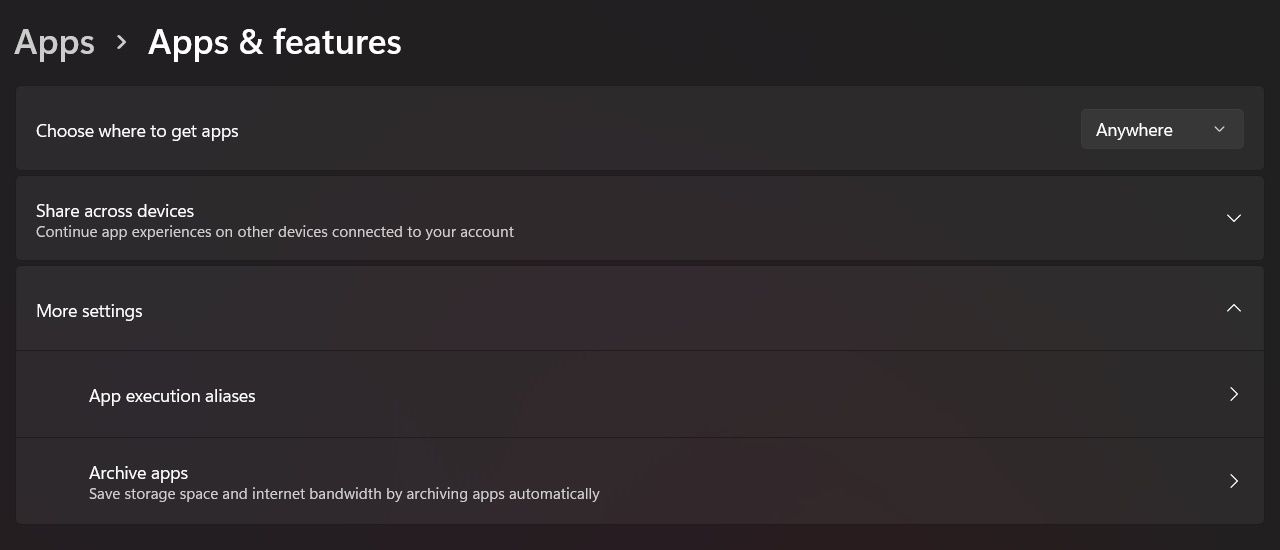
روی Archive apps کلیک کنید، خواهید دید که ویندوز قبلاً کلید را روی On قرار داده است. همچنین برنامه هایی را که سیستم عامل بایگانی کرده است در اینجا خواهید دید.
با کلیک بر روی کلید، می توانید بایگانی برنامه را هر طور که می خواهید روشن و خاموش کنید.

اکنون درباره آرشیو کردن برنامه ها در ویندوز 11 می دانید
اکنون که با ویژگی برنامه Archive آشنا شدید، می توانید بسته به نیاز خود آن را فعال یا غیرفعال کنید. این نیازها معمولاً حول محور فضای ذخیره سازی و پهنای باند اینترنت است که می خواهید صرفه جویی کنید. با این اوصاف، این قسمت را به شما واگذار می کنیم تا تصمیم بگیرید.
